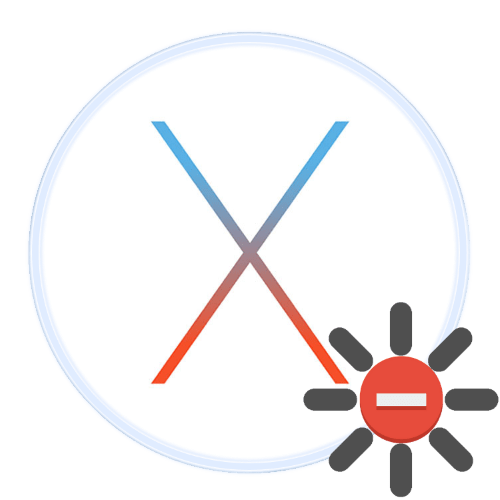Зміст

У деяких випадках користувачам macOS може знадобитися завантажити свій комп'ютер з USB-накопичувача-наприклад, для перевстановлення системи. Виконати це можна за допомогою декількох способів.
Завантаження macOS з флешки
Для того щоб Мак коректно завантажився, флешка повинна бути відповідним чином підготовлена. Як приклад ми будемо використовувати саме завантажувальний накопичувач для установки системи, процес створення якого описаний в матеріалі далі.
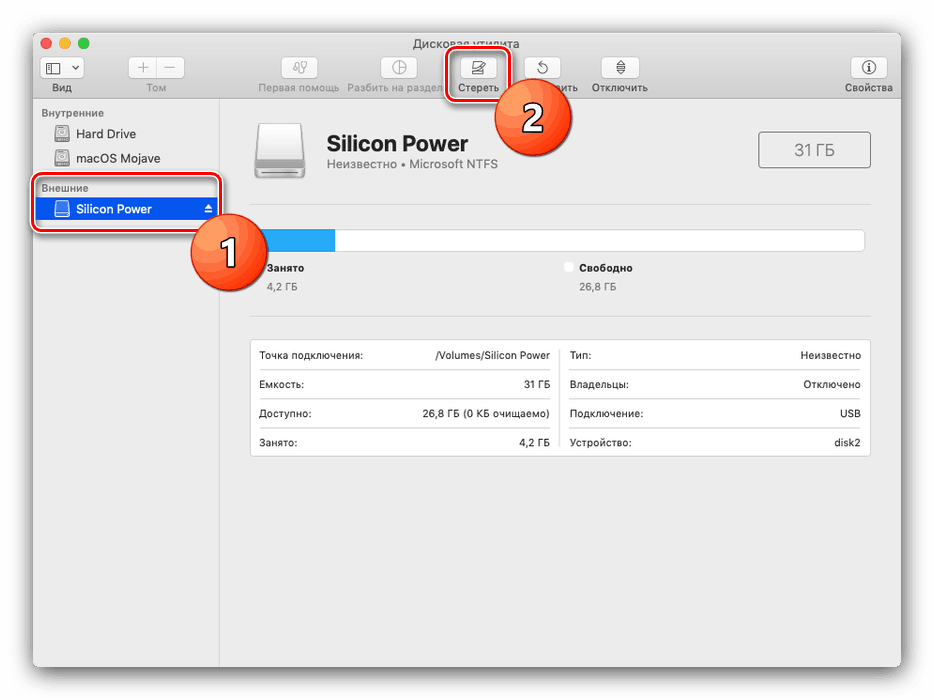
Урок: встановлення macOS з флеш-накопичувача
Тепер переходимо до опису методів завантаження за допомогою зовнішнього носія.
Спосіб 1 « " завантажувальний диск»
Якщо ОС працездатна, найпростіше буде скористатися спеціальним пунктом «Системні налаштування» .
- Підключіть вашу флешку до Маку, потім відкрийте " Системні налаштування» будь – яким зручним методом-можна з панелі Dock або через меню Apple.
- Далі виберіть пункт " завантажувальний диск» . У новітній на момент написання статті macOS Catalina він розташований у нижній частині вікна.
- Відкриється менеджер накопичувачів, з яких ваш Мак може завантажитися. Для внесення змін знадобиться клікнути на кнопку з замком внизу зліва.
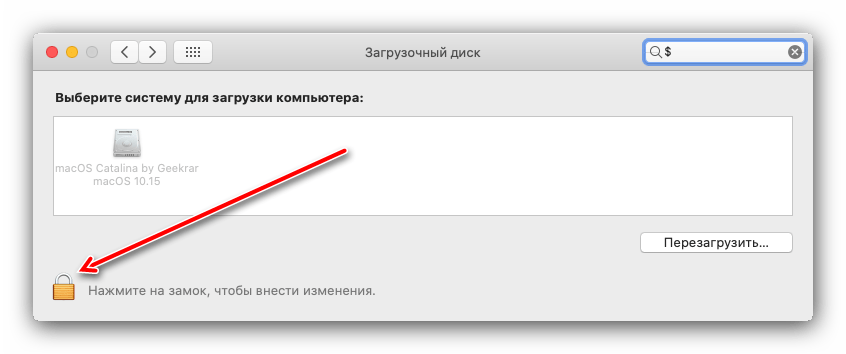
Далі введіть пароль від використовуваної облікового запису. - Стане доступний вибір дисків. Вкажіть в ньому флешку, після чого клацніть " перезавантажити ... » .
- Зачекайте, поки пристрій перезавантажитися, після чого повинна запуститься установка операційної системи.
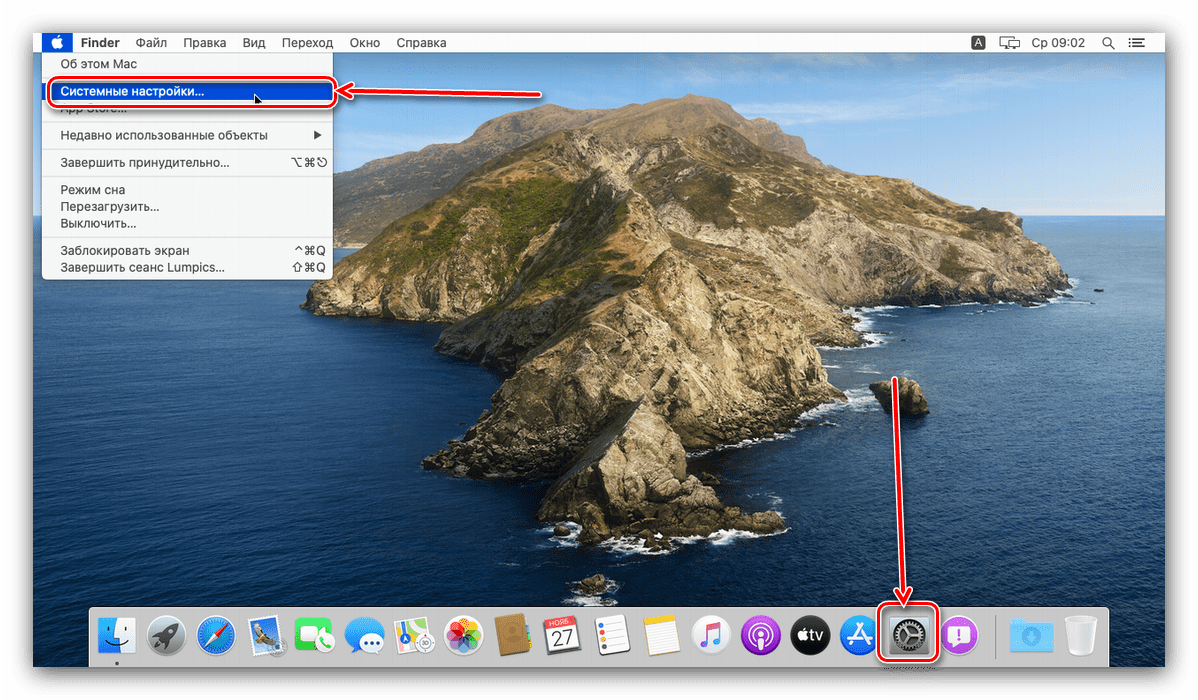
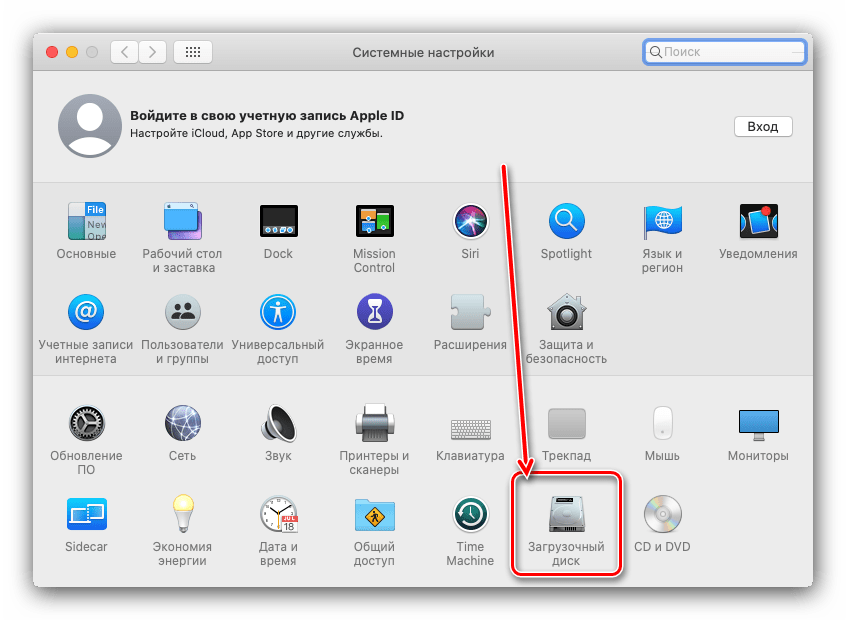
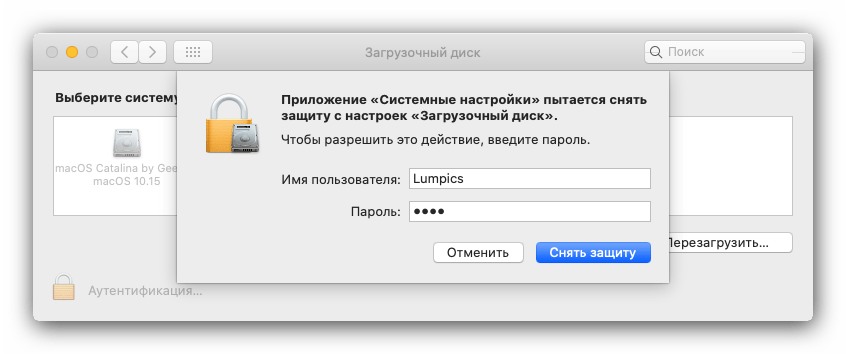
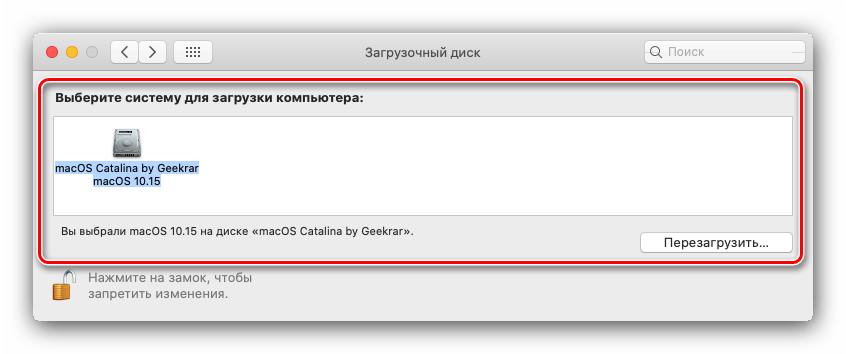
Варіант з параметром " завантажувальний диск» найбільш зручний, однак для його роботи потрібен комп'ютер з повністю працездатною системою, тому даний метод не підходить в якості засобу відновлення.
Спосіб 2: менеджер завантаження
У разі коли комп'ютер не завантажується з основного носія, можна скористатися засобом вибору використовуваного диска, доступним при включенні машини.
- Вставте флешку у відповідний порт. Далі натисніть кнопку включення маку, після чого відразу ж затисніть клавішу &171;Option&187; .
- Через деякий час повинен з'явитися менеджер завантаження з вибором розпізнаних дисків. За допомогою клавіш-стрілок на клавіатурі Виберіть USB-накопичувач і натисніть Enter .
- Зачекайте, поки відбудеться запуск машини з обраного носія.
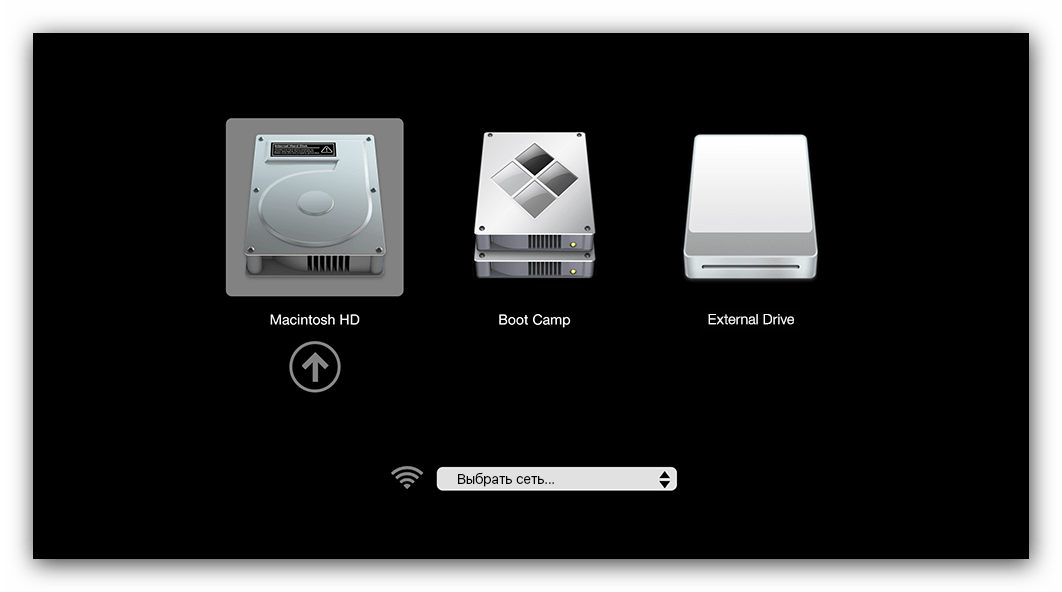
Цей варіант ми можемо рекомендувати як засіб вирішення проблеми із запуском комп'ютера Mac.
Читайте також: що робити, якщо macOS не завантажується
Мак не розпізнає флешку
Часом вищенаведені методи не працюють – комп'ютер вперто не розпізнає підключений USB-накопичувач. Подібний збій можливий по безлічі причин і кращим варіантом буде виконання діагностики за наступним алгоритмом:
Перевірка флешки
Насамперед слід продіагностувати носій-як показує практика, в більшості випадків проблема полягає саме в ньому.
- Перевірте, чи працює флешка на інших пристроях – можливо, сталася апаратна поломка.
- Також перевірте працездатність накопичувача на інших машинах з macOS – не виключено, що на етапі підготовки ви щось зробили не так.
При відсутності проблем з флешкою переходите до наступного етапу.
Перевірка сумісності
Не завадить перевірити сумісність операційної системи і пристрою, на якому потрібно завантаження з USB Drive. Для цього рекомендуємо скористатися офіційним списком за посиланнями далі.
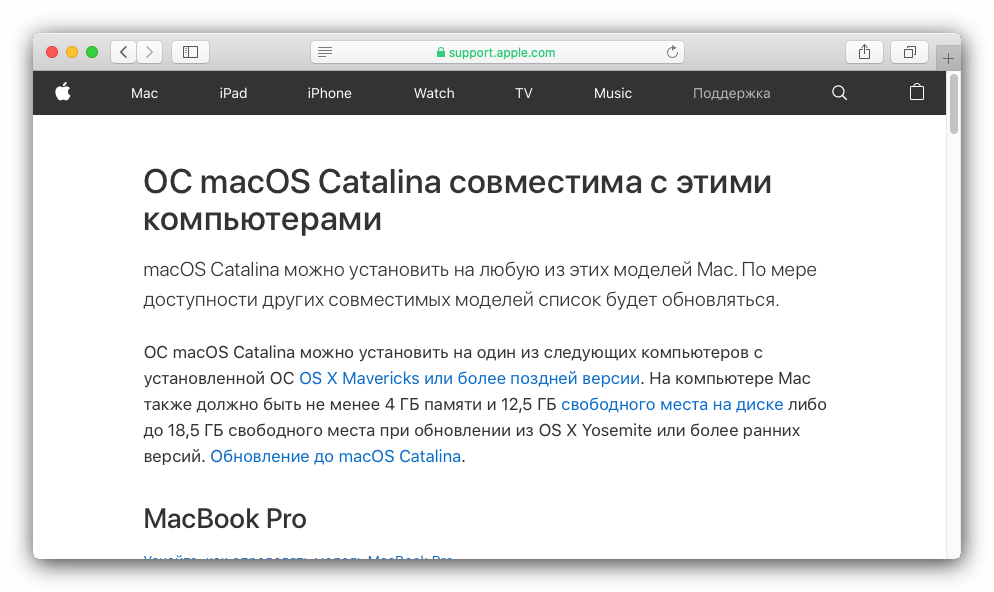
Офіційний список комп'ютерів Apple, які підтримують macOS Catalina і macOS Mojave
Перевірка Mac
Також проблема може полягати на стороні комп'ютера, особливо в нових моделях. Справа в тому, що заради збільшення безпеки компанія Apple вбудувала в свої новітні пристрої додатковий контролер T2 Security Chip, який відповідає за Налаштування безпеки, в тому числі і завантаження з зовнішніх носіїв. На щастя, IT-гігант з Купертіно не став позбавляти користувачів можливості налаштувати цей чіп, а доступ до цих функцій відбувається з режиму відновлення.
- Для запуску Recovery Mode увімкніть комп'ютер, а після появи фірмового «яблучного» логотипу Натисніть і утримуйте клавіші Cmd+R .
- З'явиться вікно із засобом відновлення. Скористайтеся Панеллю інструментів: виберіть в ній підменю «утиліти» , а потім пункт " Утиліта безпечного завантаження» .
- Система може вимагати введення пароля адміністратора.
- Після аутентифікації відкриється необхідне ПЗ. Позначте пункти " функції безпеки вимкнено» і " дозволити завантаження із зовнішніх носіїв» .
- Вимкніть комп'ютер, а потім скористайтеся Способом 2.
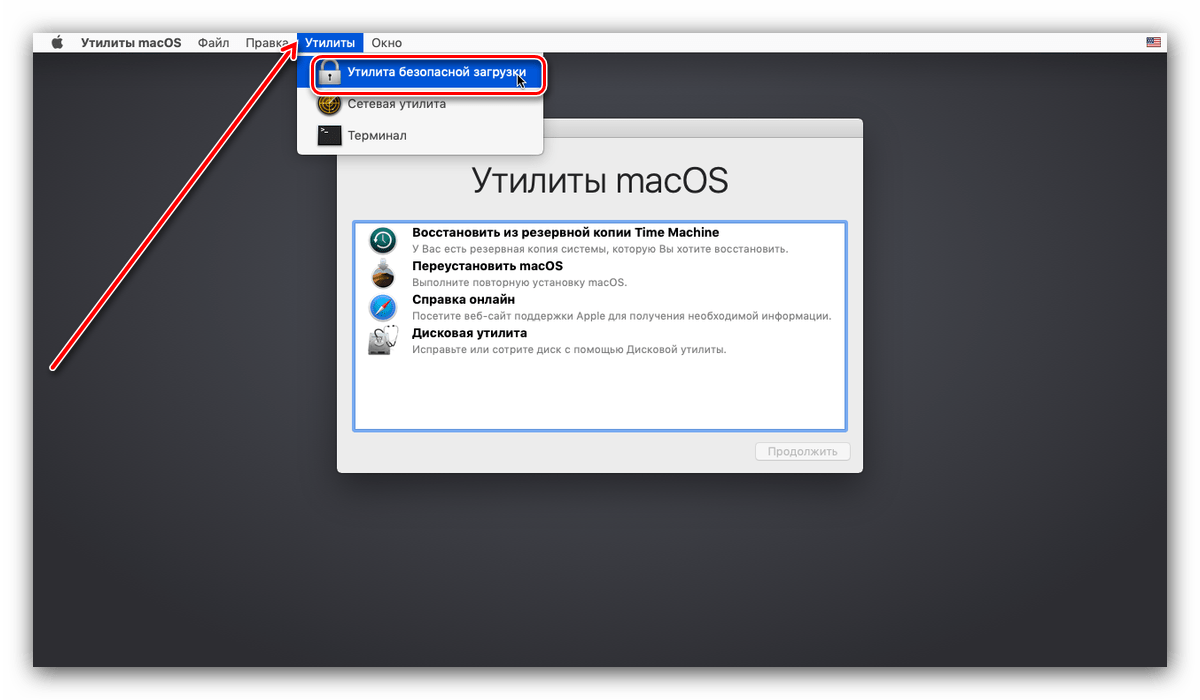
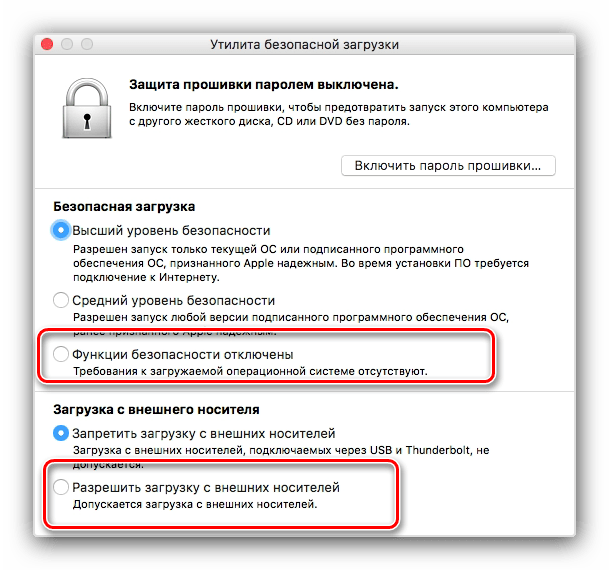
Не виключені і проблеми з виходом з ладу порту USB на машині – якщо жодне з представлених вище рішень не допомагає, швидше за все, це ваш випадок. Тут вже доведеться відвідати сервісний центр, так як самостійно подібну несправність усунути дуже складно.
Таким чином, ми ознайомилися з методами завантаження macOS з флешки.